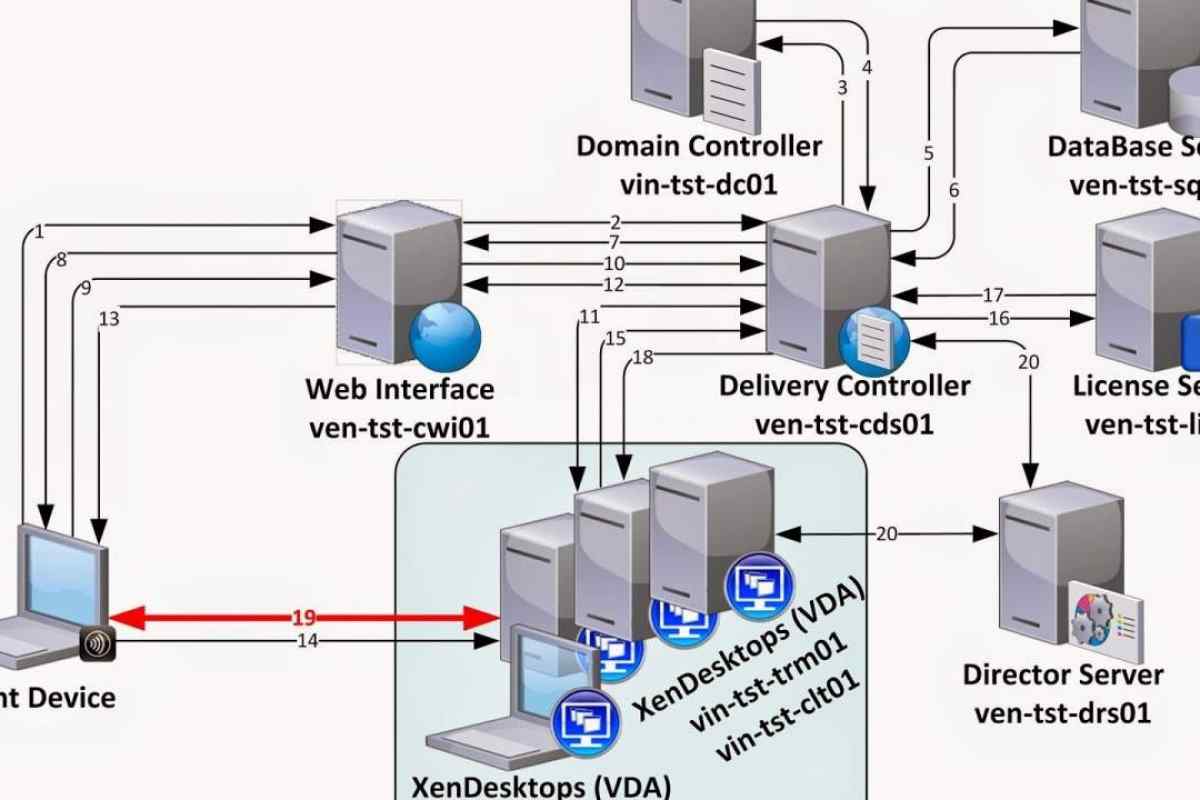До будь-якої бази даних можна скласти запити для виконання необхідних дій з збереженими даними. Найпоширеніший вид запитів - на вибірку даних. Він представляє користувачам певного роду інформацію, що задовольняє заданим умовам. Також існують параметричний запит і запит на дію. У реляційній СУБД Access можна створити запит до БД будь-якого типу. Засоби СУБД дозволяють легко і швидко створювати різні запити, використовуючи режим конструктора або майстра запитів. Крім цього, існує можливість "ручного" написання SQL-запитів.
Вам знадобиться
- Програма Microsoft Access
Інструкція
1. Запустіть Microsoft Access і відкрийте свою базу даних. На основі існуючих таблиць створіть необхідні запити на надання інформації. Для цього використовуйте режим конструктора або майстер запитів.
2. У розділі керування вікном бази даних перейдіть на вкладку "Запити". Праворуч з 'являться всі існуючі запити в даній БД, а також два режими їх створення: "... в режимі конструктора" і "... за допомогою майстра ".
3. Клацніть на написі створення запиту в режимі конструктора. На екрані з 'явиться вікно цього режиму, додайте до нього потрібні таблиці для запиту. Існуючий зв 'язок між даними таблиць з' являється у вікні конструктора після їх додавання.
4. На таблицях подвійним клацанням миші виберіть поля, які ви бажаєте отримати у запиті. Поля з "являтимуться у стовпчиках запиту. Встановіть ті самі умови та режим відображення полів. Якщо необхідно, встановіть групу рядків або функцію для підрахунку значень, що вибираються з таблиць.
5. Збережіть створений запит, ввівши при цьому його найменування. У вікні запитів з "явиться новий рядок. Перевірте результат запиту. Для цього запустіть його на виконання подвійним клацанням миші. На екрані відкриється таблиця, що містить результати вашого запиту.
6. Створіть запит за допомогою майстра. Для цього клацніть на відповідному написі на вкладці запитів. Запуститься майстер, який буде направляти ваші дії. На першому етапі вкажіть всі необхідні вам поля з таблиць бази даних. Для цього у спадному списку "Таблиці та Запити" поставте потрібну назву таблиці або запиту. Потім за допомогою стрілок <, > виберіть поля для запиту.
7. Якщо вам потрібен запит з підсумковою функцією, на наступному етапі виберіть прапорець проти "Підсумковий". Відкрийте режим кнопки "Підсумки" та встановіть потрібну функцію, щоб підрахувати підсумкове значення його даних.
8. На останньому кроці назвіть створюваний запит унікальним для даної БД іменем і завершіть створення кнопки "Готово". У вікні запитів з "явиться новий рядок з назвою запиту. При подвійному клацанні на ньому запит запуститься на виконання. Вам буде показано таблицю з результатами створеного запиту.